まとめて知りたい
動画の透かしを削除するソフト
BeeCut
対応OS:Windows、Mac OS、Android、iOS
BeeCutは動画編集ソフトですが、内蔵しているクロップ機能で手軽に動画のロゴ・ウォーターマークを消すことができます。使い方はとても簡単なので、初心者の方々でも心配なく使うことが可能です。TikTokのロゴを消す方法は以下です。
まず、スマホで保存されたTikTok動画をパソコンに転送する必要があります。
モバイルデバイスとPCの間でファイルを転送できるオンラインファイルマネージャ「Airmore」がオススメです。動画、写真、音楽、アプリ、ドキュメントなどを含むさまざまなデータを転送や管理できます。以下は、TikTokの動画をスマホからPCに転送するガイドです。
- スマホにAirmoreをダウンロードしてインストールします。その後起動します。
- Airmoreの公式サイトを開いて「AirMoreを起動して接続を確立する」をクリックします。
- QRコード、あるいはUSBケーブルでスマホをPCに接続します。
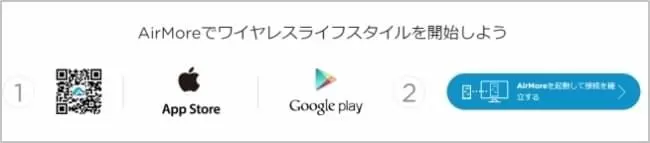
- 接続した後で、スマホにある全てのファイルはPCに表示されます。転送したい動画を選択して、「エクスポート」をクリックすると、動画がコンピュータに転送されます。
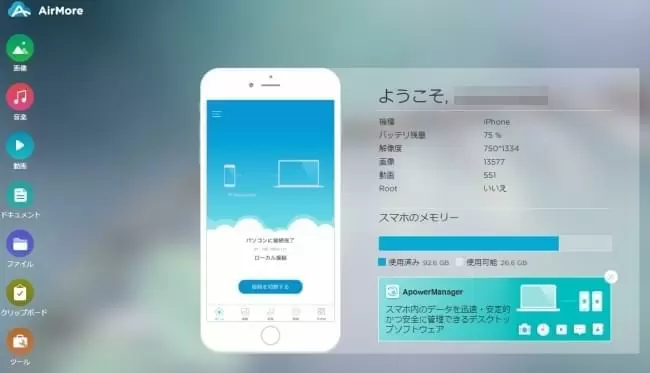
次に、BeeCutを利用してTikTok動画のロゴとID文字を消します。
- 以下のボタンを押して、BeeCutをダウンロード&インストールします。その後立ち上げます。無料ダウンロード
- 「インポート」をクリック、またはTikTok動画をメディアエリアにドラッグ&ドロップします。
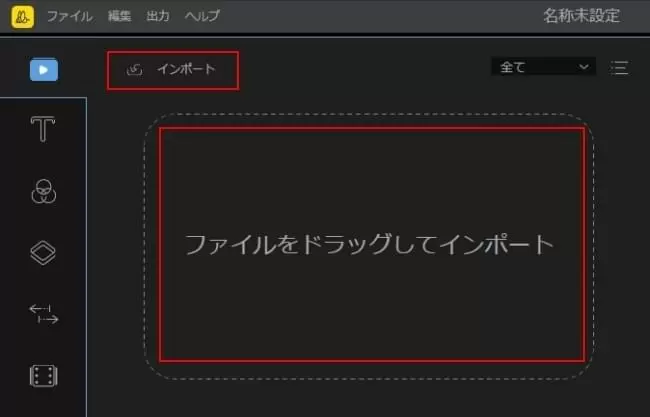
- マウスを動画の上に置くと「+」が現れ、それをクリックしたら動画がタイムラインに配置されます。
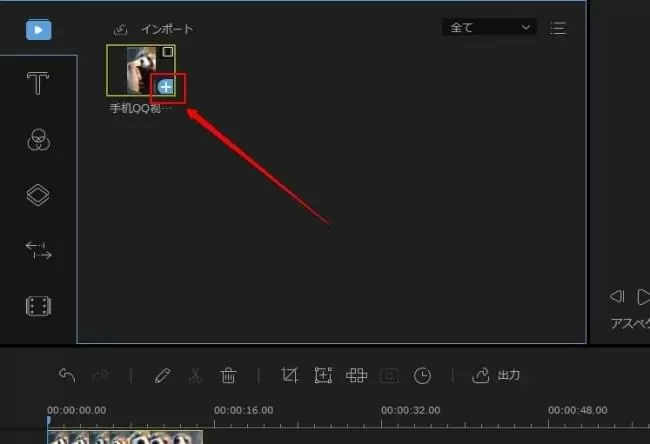
- タイムラインの上にある「クロップ」アイコンをクリックして、黄色い枠を手動で調整してウォーターマークやID文字を排除します。その後「OK」をクリックして変更を確認します。
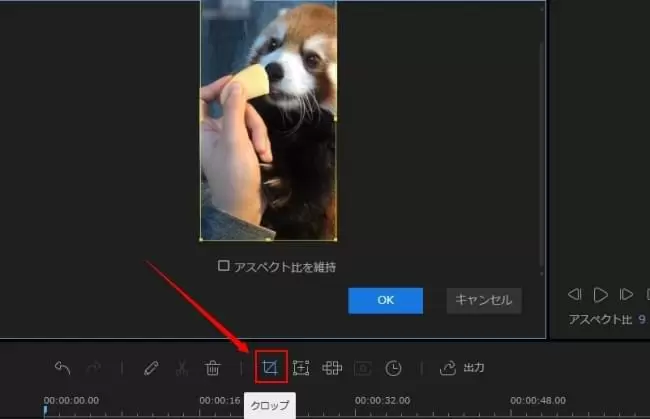
- 「出力」>「ビデオを出力」の順にクリックして動画を保存します。
オンライン動画透かし消去ソフト
対応OS:OS問わずに使用できる
パソコンだけではなく、スマホやタブレットなどのデバイスを利用して動画のウォーターマークを除去したいなら、このオンライン透かし消去ソフトがオススメです。ネットワークがある限り、いつ、どこでもTik Tokウォーターマークを除去することができます。使い方は以下です。
- オンライン動画透かし消去ソフトのサイトにアクセスします。
- 「動画の透かしを消す」をクリックして、ウォーターマークを消したいTikTok動画をインポートします。
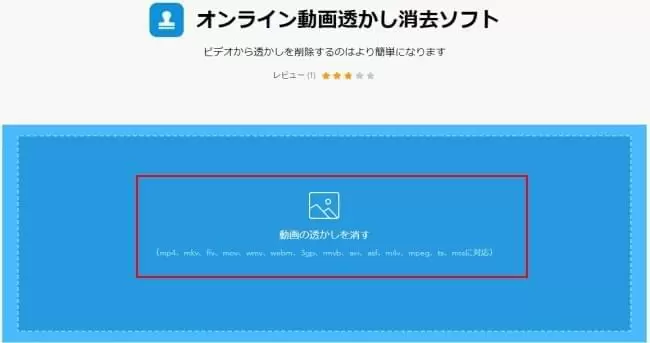
- 「ボックスを追加」ボタンを押して、青いボックスでウォーターマークや不要なものをカバーします。ボックスの大きさも調整可能です。(最大10個のボックスを追加できます)
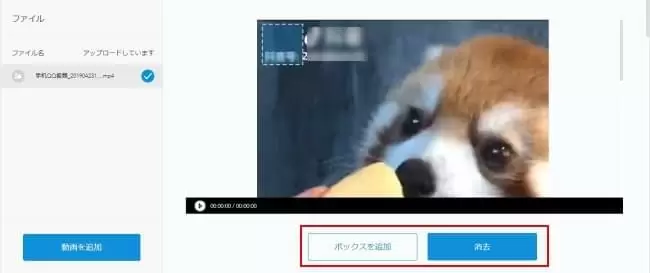
- 「消去」を押して透かしの消去を開始します。処理が終わったら「処理済みの動画をダウンロード」を押して動画を保存します。
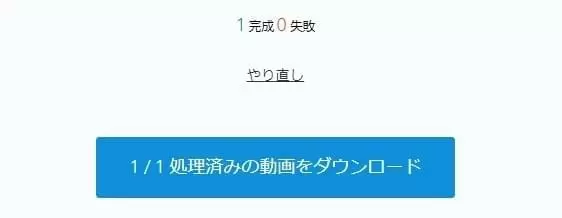
「オンライン動画透かし消去ソフト」は実は「オンライン透かし消去ソフト」の一部です。「オンライン透かし消去ソフト」は動画と画像の透かし・ウォーターマーク・ロゴ、テキスト、日付など不要なものを削除できるオンラインソフトです。デスクトップ版の方がもっと使いやすいです。なぜなら、「TikTokのロゴを消す」という専門な機能が付いています。その機能を選択して、TikTok動画のURLを入力ボックスに貼り付けて「分析」を押せば、TikTokのロゴマークの削除が始まり、終わったらPCに保存できます。もし興味があればぜひ以下のボタンを押して「透かし消去ソフト」を利用してみてください。
無料ダウンロード
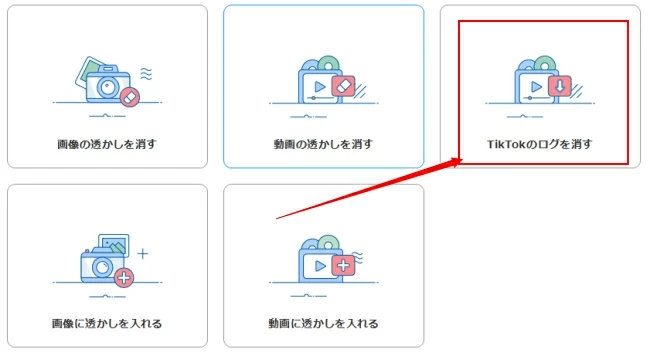
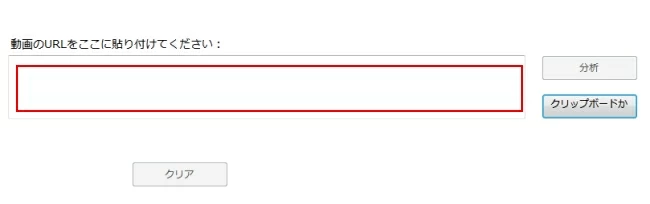
動画変換マスター
対応OS:Windows、Mac OS
動画と音声の形式を自由に変換できる強力なソフト動画変換マスターは、ビデオコラージュ、スクリーン録画、写真スライドショー以外に、シンプルな動画編集機能も備えています。BeeCutと同じように、クロップ機能を利用してTikTokのウォーターマークを消すことが可能です。
- Airmoreを利用して、保存されたTikTok動画をPCに転送します。
- 「ダウンロード」ボタンを押して動画変換マスターをダウンロード&インストールします。その後実行します。無料ダウンロード
- 「ファイルを追加」を押し、またはTikTok動画をメディアエリアにドラッグ&ドロップして追加します。
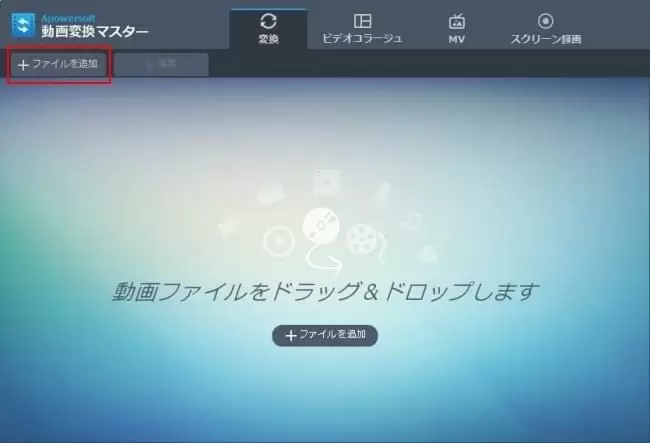
- 「編集」をクリックして、編集画面へ進みます。
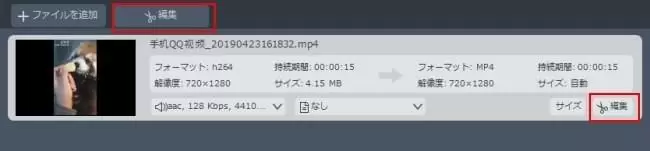
- 「調整」タブを選択して、「クロップ」を押します。青い枠を調整してウォーターマークや透かしを排除します。終わったら「OK」を押します。
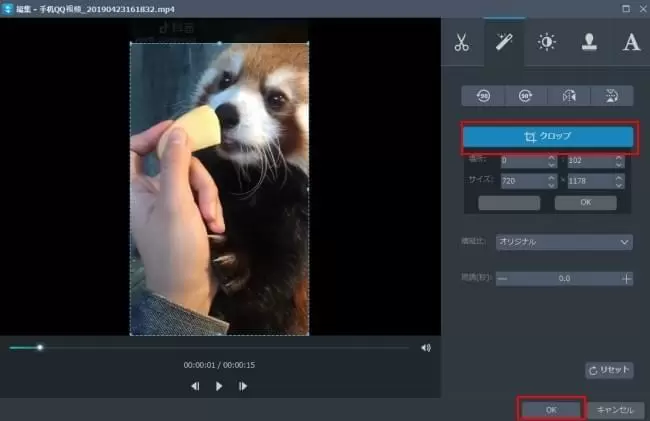
- ニーズに合わせて出力する動画のフォーマット、出力先を選びます。最後に「変換」を押して保存します。
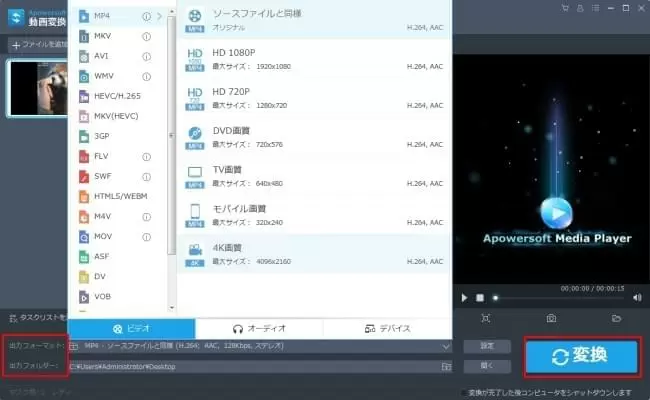
まとめ
TikTokのウォーターマークを消す方法は以上3本紹介しました。それぞれのソフトはTik TokのID文字を消す以外に他の実用的な機能も内蔵しています。高度な動画編集機能が必要なら、「BeeCut」がオススメです。動画変換やスクリーン録画などの機能が必要なら、ぜひ「動画変換マスター」を試してみてください。簡単且つ迅速に動画の透かしを消したいなら、「オンライン動画透かし消去ソフト」はとてもいいチョイスだと思います。


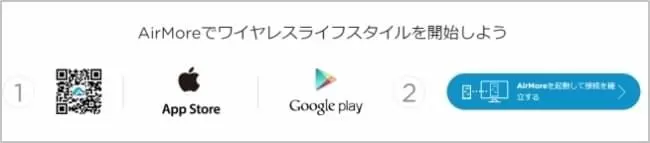
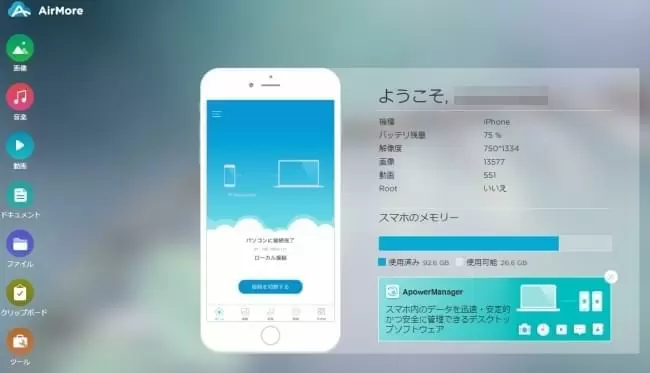
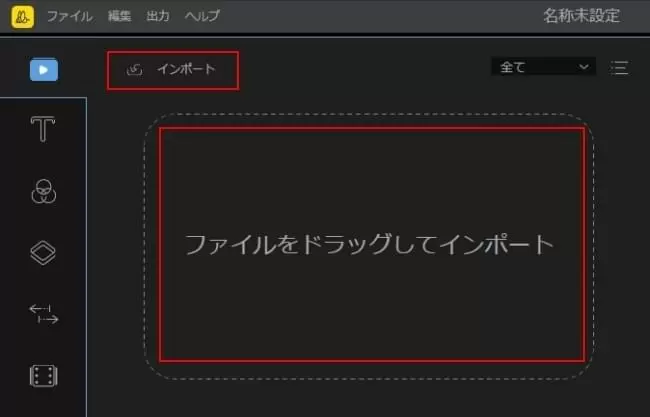
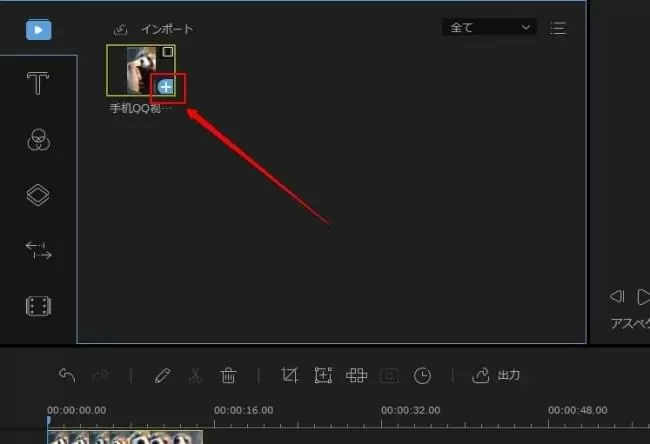
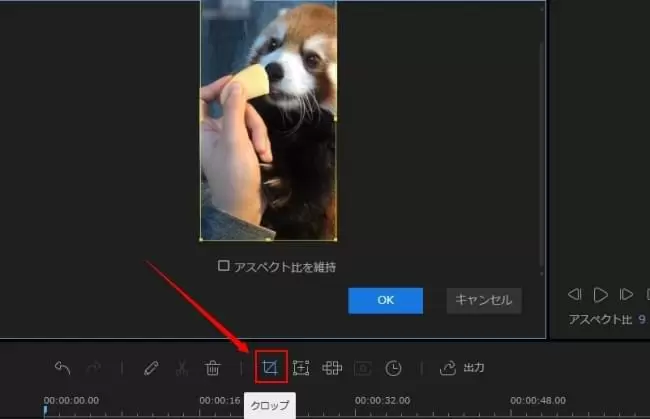
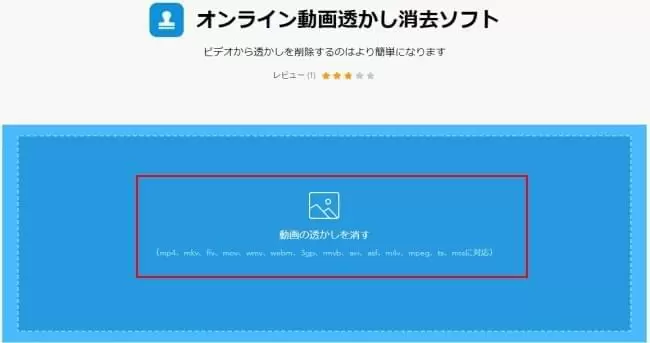
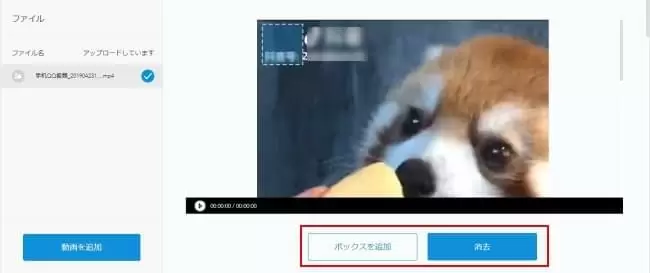
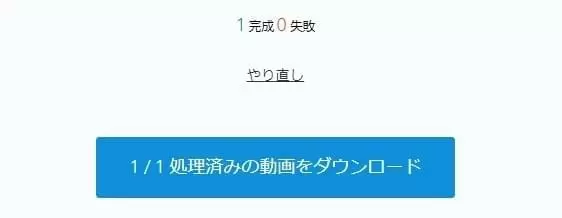
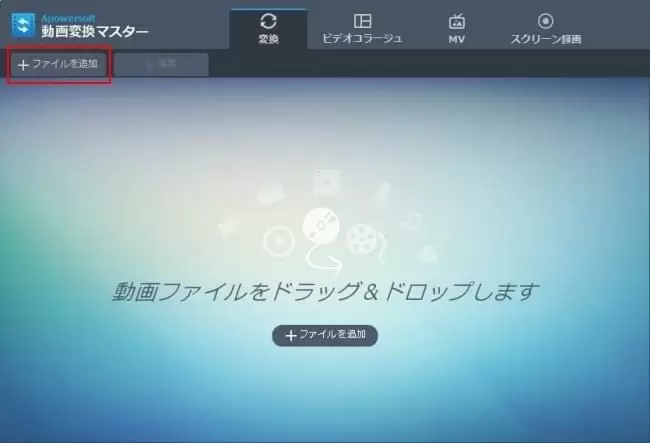
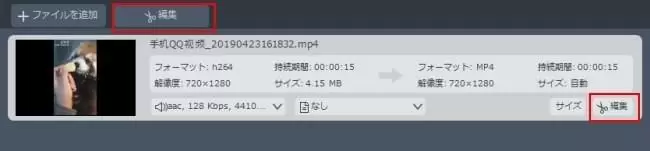
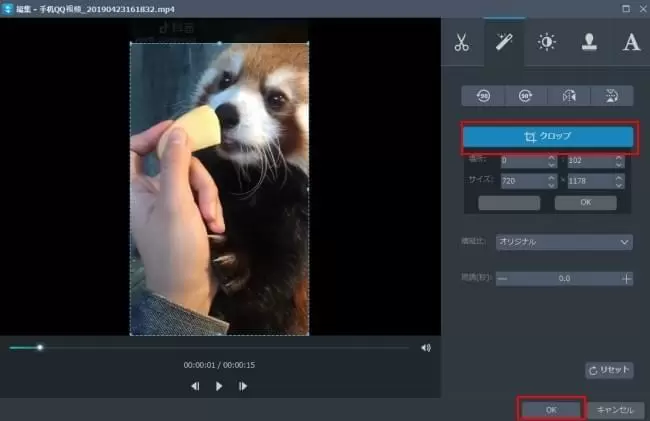
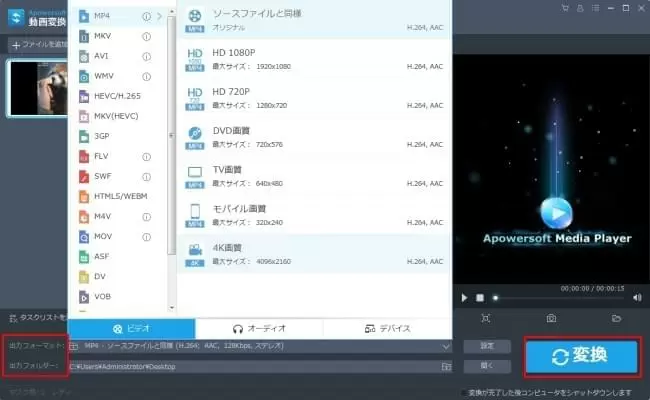
コメントを書く